Amazonのアソシエイトを利用している方は、最近アソシエイトページにサインインしたとき、冒頭にこんな注意書きを目にしていませんか?
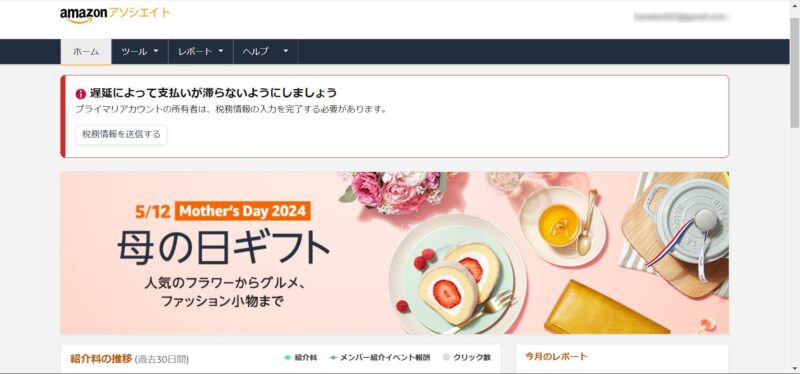
遅延によって支払いが滞らないようにしましょう
プライマリアカウントの所有者は、入力を完了する必要があります。
 けーさん
けーさんこの前アドセンスの税務情報を提供したばかりだけど、今度はAmazonアソシエイトも税務情報の手続きが必要になったのか?
Googleアドセンスの税務情報提供が結構面倒だったので、また同じような手続きが必要になるのかと嫌気がさしていました。


ところが、Amazonアソシエイトの税務情報提供は思ったより簡単にできましたので、ここで紹介したいと思います。



同じようにアソシエイトページに注意書きが出て気になる方は参考にしてくださいね。
税務情報の送信
まずは、Amazonアソシエイトにサインインし、トップページに表示された注意書きの中の税務情報を送信するをクリックします。
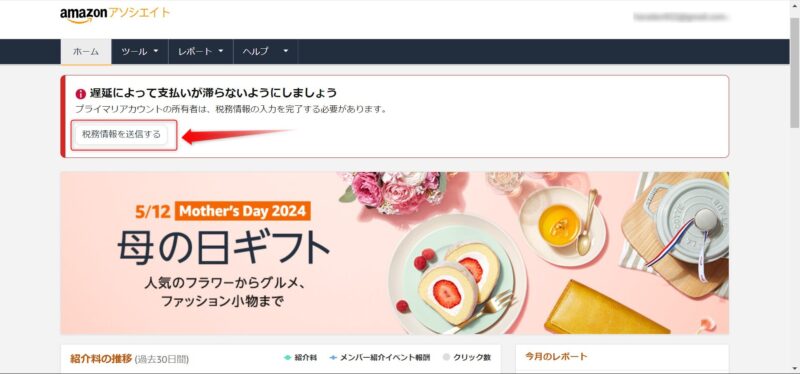
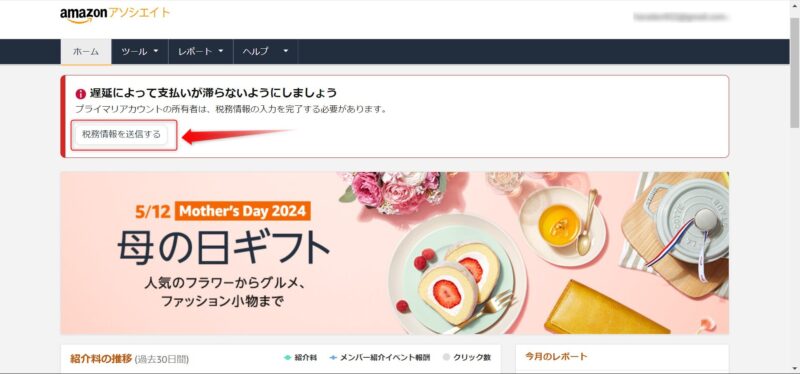
すると、
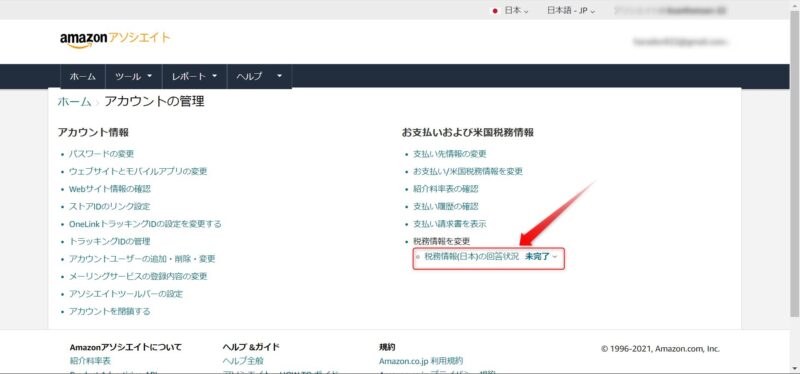
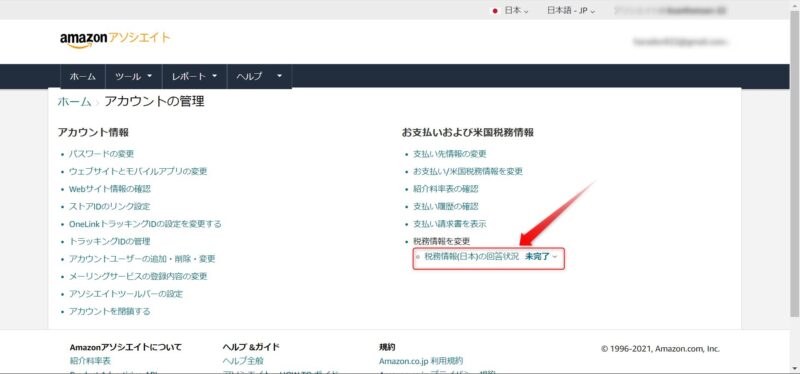
アカウント管理の画面に移りますので、右下の「税務情報の回答状況」の部分をクリックします。
すると、「税に関するインタビュー」画面が表示されます。
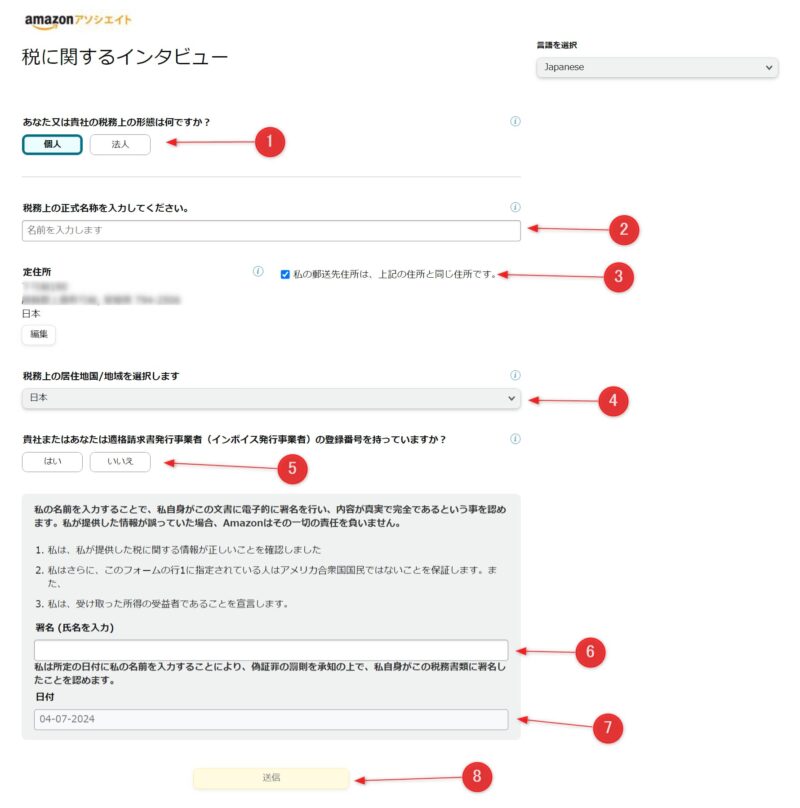
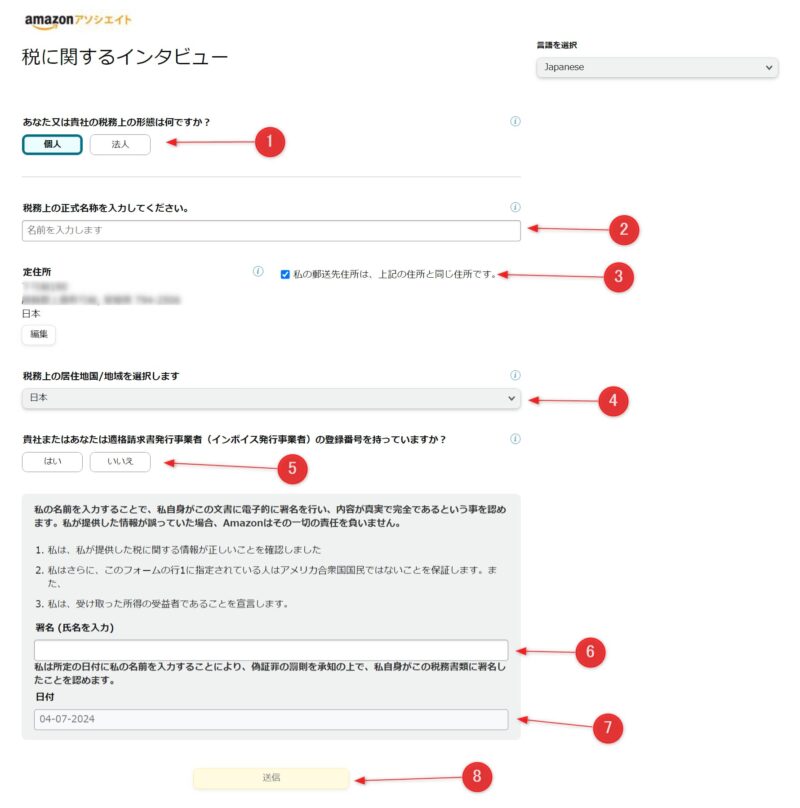
ここでそれぞれの質問に答えていきます。
- ①税務上の形態
-
ここは私のような個人ブログなら、個人を選択。
- ②税務上の正式名称
-
個人ならアソシエイトアカウントと同じ氏名を記入。
- ③定住所
-
アカウント登録の住所が表示されていますので、「私の郵送先住所は、上記の住所と同じ住所です」にチェックが入っているのを確認する。
- ④税務上の居住地国
-
ここはすでに日本が選択されているのを確認。
- ⑤インボイスの登録番号
-
個人ならほとんど関係ありませんのでいいえを選択。インボイス発行事業者なら登録番号を記入。
ここでいいえを選択すると、「貴社またはあなたは消費税の課税事業者ですか?」と聞かれますので、再びいいえを選択します。
- ⑥署名
-
注意書きの内容を確認し、署名欄に氏名を記入。
- ⑦日付
-
この税務情報を記入した日付、日/月/年を記入。
- ⑧送信
-
最後に送信ボタンを押して完了です。
送信ボタンを押すと、
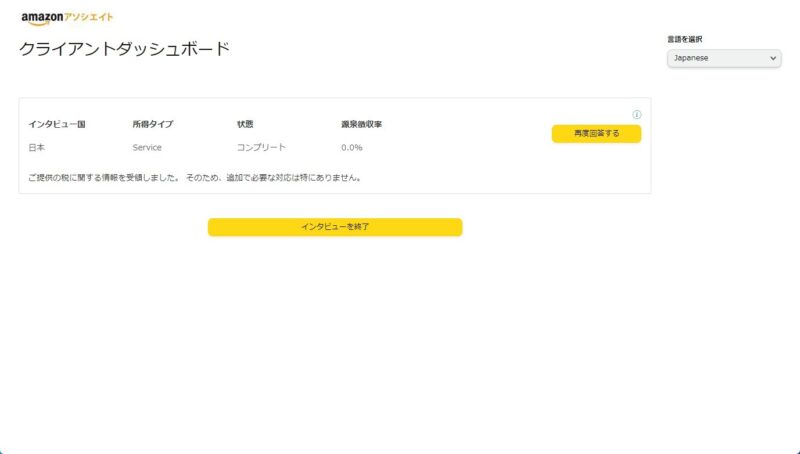
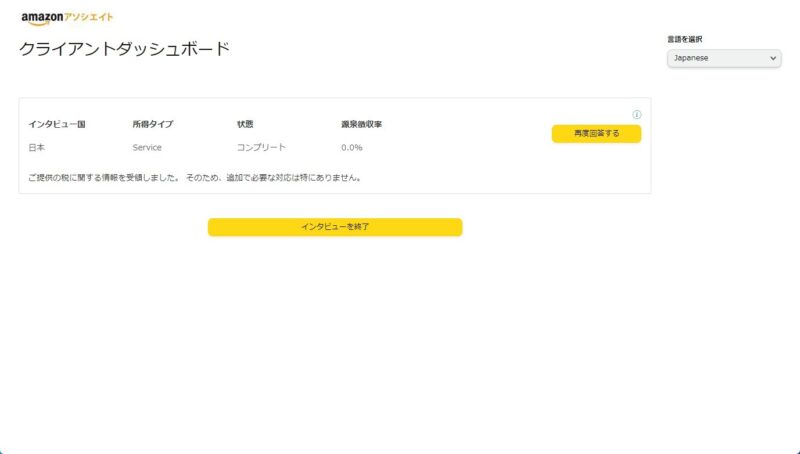
上図のような確認画面が表示されますので下のインタビューを終了をクリック、するとアカウント管理画面に戻ります。
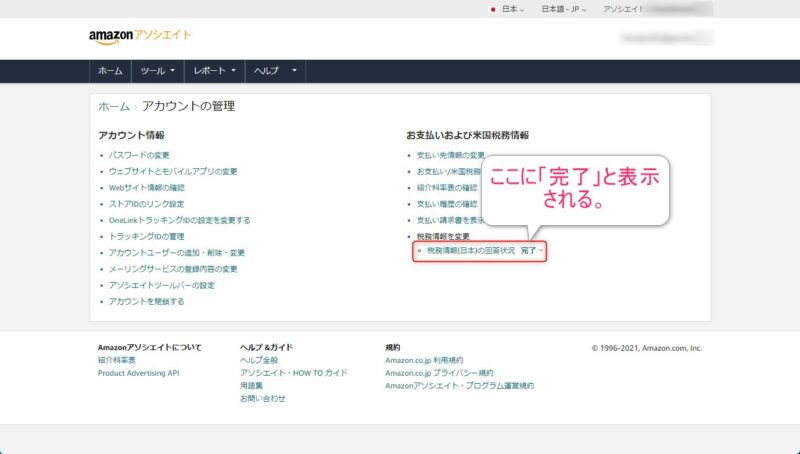
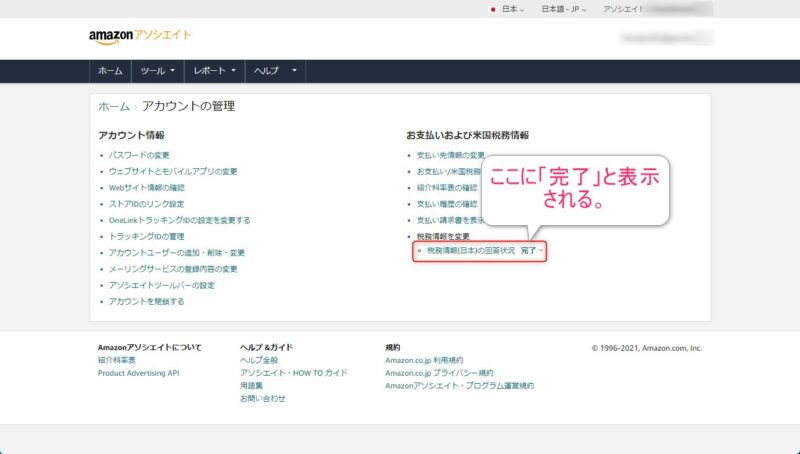
先ほどの税務情報の回答状況が「完了」になっていればOKです。



念のために、もう一度アソシエイトにサインインしてみて、注意書きが表示されてないことを確認してね。
まとめ


Amazonアソシエイトの税務情報の送信をしない場合、どれほどの影響があるのかは詳しくわかりません。
ただ、報酬の支払いに遅延が生じる可能性があるようなので、入金を速やかに確認したい方は手続しておいた方がよさそうですね。



簡単なのでサッと済ませちゃいましょう。
今回はAmazonアソシエイトの税務情報の送信方法について説明しました。
この記事がどなたかのお役に立てれば幸いです。
それでは



コメント